T E C N I C O R
1 era UNIDAD
Milena
Alexandra Moreno Martinez
Programa
Secretariado Ejecutivo Sistematizado
Docente: Mirta Zabaleta Muñoz
Barranquilla-Atlántico
Enero 22/2013
Horario:
7:00 a.m – 9:00 a.m
¿Qué es Microsoft Word?
Es un software destinado al procesamiento de textos, de hecho es
procesador más popular y usado en el mundo ya que este nos permite, editar y
modificar documentos.
Se usa el nativo o partícula “Doc”, que esta hace referencia a la
extensión de archivos (Documentos)
¿Qué es un procesador de textos?
Es un aplicación informática que
está destinada a la creación o modificación de textos escritos por medio de una
computadora, esta tiene la apariencia de una máquina de escribir es decir su
teclado, siendo esta más potente y eficaz, tiene funciones : Tipográficas
,Idiomáticas, u Organizativas .
Importancia de Microsoft Word en una secretaria:
Editar documentos tales como:
ü Cartas
ü Actas
ü Circulares
ü Informes
ü Certificados
ü Memorandos
ü Folletos
Cuando no tengamos Microsoft Word en el acceso directo del escritorio,
debemos realizar los siguientes pasos:
I.) Clic en el botón Inicio
II.)Clic en todos los programas
III.)Clic en Microsoft Office
IV.) Clic en Microsoft Office Word
Y para crear el acceso
directo realizamos los siguientes pasos :
I.) Clic en el botón Inicio
II.)Clic en todos los programas
III.) Clic
en Microsoft Office
IV.) Clic en Microsoft Office Word
V.) Clic en el
mouse donde aparecerá un cuadro allí damos clic en enviar al escritorio:
Toda secretaria debe tener la precaución de guardar su
documento, para así evitar imprevistos
Para fotografiar la
pantalla del computador: se realiza oprimiendo las teclas o comandos=
Control +G, luego
buscamos el archivo donde queremos poner nuestra imagen y oprimimos los
comandos Control + V
Para guardar un
archivo de Word en el pc debemos
realizar los siguientes pasos:
I.) Editar el archivo
II.) clic en botón de Office aparecerá un cuadro de dialogo
III.) clic en guardar como
IV.) Allí elegimos en que carpeta lo deseamos guardar
V.) Y damos clic en Guardar
Para elegir guardar
en el escritorio:
I.)Clic en el botón Office
II.)Clic en guardar como
III.) Clic en Escritorio
IV.) Clic en guardar allí
Para elegir
guardar en un dispositivo extraible como memoria USB u otro dispotivos :
I.) Clic en el botón Inicio de mi PC
II.)Clic en mi pc
III.) Ubicamos el dispositivo extraible, memoria USB
IV.) Allí hacemos doble clic para
abrir
V.) Clic en guardar
Las normas técnicas Colombianas
se reglamentan de ciertas formas para documentos largos y cortos:
Son las siguientes:
Documentos Largos:
Documentos Cortos:
3 cm Izq.
4 cm Izq.
3 cm Sup
4 cm Sup
2 cm Der 3cm Der
2 cm Inf 3 cm Inf
Documentos Cortos:
Documentos Largos:
Barras de Desplazamiento:
Permite mover el documento a lo
largo y ancho del espacio de trabajo. Simplemente hay que desplazar la barra
arrastradora con un clic sostenido o dando clic sobre las flechas nos permite
avanzar según un objeto de búsqueda. Para definir este objeto damos clic en el
círculo. Allí nos aparece un pequeño cuadro enseñando cuales son los distintos
objetos.
La secretaria para seleccionar un
tipo de selección por página, debe hacer clic sobre el icono (Esta en la parte
derecha de abajo)
Aparecerá
un cuadro pequeño:
ICONOS :

BUSCAR
MODIFICAR
EXAMINAR POR TITULO
EXAMINAR POR GRÁFICOS

EXAMINAR POR TABLAS
EXAMINAR POR CAMPOS
EXAMINAR POR NOTAS AL FINAL
EXAMINAR POR NOTAS AL PIE
EXAMINAR POR COMENTARIOS
EXAMINAR POR SECCIONES
EXAMINAR POR PAGINAS
Menú Cinta:
tiene acceso directo por el teclado para identificar teclas que activan una respectiva ficha,grupo o función especifica ,mantenemos oprimida la tecla ALT Pulsando la tecla Alt entramos al modo acesso directo por teclado de esta forma aparecerán pequeños recuadros juntos a las pestañas y opciones indicando la tecla o conjuntos de teclas que deberá pulsar para acceder a esta opción sin necesidad de un mouse
Margenes :
I.) Clic en ficha diseño de pagina
II.) Clic en herramientas ,margenes personalizados
III.) Clic en cuadro de dialogo,configurar paginas
Orientación :
I.) Clic en Orientación
II.) Clic en opción papel y opción carta, Clic en Enter o Aceptar :
Son guías en el documento que nos permite visualizar la distancia equivalente en centímetros tanto el ancho como el largo del documento,simplemente damos clic en el icono que generalmente se encuentra en la parte derecha debajo de los grupos :
Diseñar bordes y
sombreados:
I.) Clic en la ficha diseño de página, clic en el grupo
fondo de pagina
II.) Clic en borde de página
III.) El cuadro de dialogo bordes aparece en la pantalla del
pc
VI.)Para cambiar el color del borde hacemos clic en la
pestaña opción color hay escogemos un color de la paleta
V.) Cambiar el grosor del borde a los números deseamos,
según sea el caso
VII.) En la vista previa del cuadro podemos visualizar como
queda el borde de página, clic en opción arte
VIII.) Clic en aceptar
Barra de Zoom:
Se utiliza para cuando la secretaria quiera aumentar
visualmente el documento, dentro de la interfaz tenemos la herramienta Zoom, es
una pequeña barra que se encuentra en la parte inferior del trabajo y se hace
necesario cuando tenemos utilizarla cuando tenemos documentos con letra menuda.
Como por ejemplo los contratos que generalmente son escritos
en Calibri # 8
Guardar usando la
barra de acceso rápido:
Como su nombre lo indica, esta le permite a la secretaria un
acceso rápido a los comandos más usados y se encuentra siempre disponible
dentro del programa de Word y la ubicamos en la parte superior izquierda, de la
pantalla del pc al lado o sobre archivo
Es posible que usted como secretaria personalice esta barra
con los comandos que usted más utilice, así se encontrara siempre disponible
para realizar el trabajo más rápido
Para ello hay que dar clic en la flecha al final de la barra
despliega unas funciones que una quiera incluir
Ejemplo de activar unas funciones:
Modificar Estilos :
la secretaria debe tener en cuenta el estilo mas apropiado para cada documento que elabore .Para la carta comercial el estilo mas utilizado debe ser sin espacio que se encuentra predefinido desde la galería de Word llamados Estilo para que la secretaria seleccione un estilo tiene que realizar los siguientes pasos :
I.) Clic en el estilo especifico de la galería,en este caso sin espacio :
Aumentar o Disminuir Sangría :
Es una de las formas con las que la secretaria puede darle estilo a un texto al formato de un texto.La sangría se constituye en la distancia del párrafo respecto al margen y lo encuentra en la ficha Diseño de Página :
Aumentar Sangría
Disminuir Sangría :
Tabulaciones :
Ese constituye en la distancia de cada linea de párrafo con respecto a los margenes de documentos.Estas Tabulaciones se aplican al documento cada vez que oprima la tecla Tab .Para establecerla de manera manual primero debemos ver las reglas del documento.
Una vez con la regla visualizada en pantalla damos clic sobre ella en el sitio donde vamos a ubicar la tabulacion este se representa con una pequeña L
PASO A PASO DOCUMENTOS COMERCIALES :
MARCA DE AGUA:
I.) Clic en la ficha de Diseño de Página
III.)Se despliega un panel y elegir la opción marca de agua
personalizada:
IV.) En el cuadro de dialogo escoger la opción marca de agua
de imagen:
V.) Dar clic en el botón seleccionar imagen:
VI.) En el cuadro que aparece el pantalla buscar dentro del
pc o donde tengamos guardada nuestra imagen (la marca de agua) previamente
guardada en el computador
VII.) Clic en Insertar y aplicar
VIII.) Clic en Insertar y aplicar:
INSERTAR ENCABEZADO:
Son utilizados en la empresa para colocar el membrete, donde
se ubica la imagen o logotipo que representa la imagen corporativa de la empresa.
La secretaria debe tener en cuenta que cada empresa personaliza su membrete
para realizar un membrete debemos hacer lo siguiente:
I.) Ir al menú cinta, ficha insertar
II.) En el grupo encabezado y pie de página dar clic en encabezado:
III.) Las opciones mostradas hay son preestablecidas para lo
cual debemos insertar la imagen de la empresa y comenzar a editar el encabezado:
INSERTAR PIE DE PÁGINA:
I.) Ir a la ficha insertar del menú cinta
III.) Elegir una opción preestablecida, escoger la opción
pie de página, en la parte inferior de la página se activa un espacio, la ficha
contextual aparece de manera automática
IV.) Para insertar una imagen el pie de página se sigue el mismo proceso que
insertar el encabezado
BIBLIOGRAFIA
https://www.tecnicor.edu.com
https://www.yahoo.es
Presentado y Editado Por : Milena Moreno Martinez
Programa de Secretariado Ejecutivo Sistematizado
Jornada :Mañana
Enero 21/2013
Barranquilla-Atlántico

















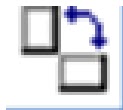



























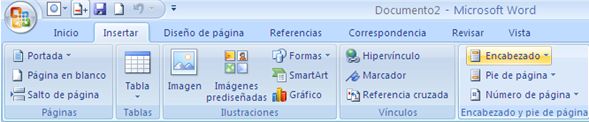





;)
ResponderEliminar